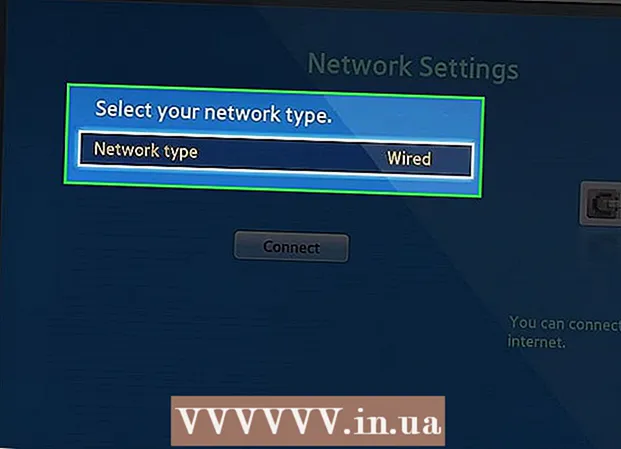Автор:
William Ramirez
Дата Створення:
20 Вересень 2021
Дата Оновлення:
21 Червень 2024

Зміст
У цій статті ми розповімо вам, як на комп'ютері під керуванням Windows встановити надбудову Grammarly в Word.
кроки
 1 Перейдіть на сторінку https://www.grammarly.com/ в будь-якому веб-браузері.
1 Перейдіть на сторінку https://www.grammarly.com/ в будь-якому веб-браузері. 2 Прокрутіть сторінку вниз до стовпців з посиланнями.
2 Прокрутіть сторінку вниз до стовпців з посиланнями. 3 натисніть Grammarly for MS Office (Grammarly для MS Office). Ви знайдете це посилання в першому стовпці «Products» (Продукти).
3 натисніть Grammarly for MS Office (Grammarly для MS Office). Ви знайдете це посилання в першому стовпці «Products» (Продукти).  4 клацніть по Free Download (Завантажити безкоштовно). Ця червона кнопка знаходиться посередині сторінки.
4 клацніть по Free Download (Завантажити безкоштовно). Ця червона кнопка знаходиться посередині сторінки.  5 Створіть акаунт Grammarly. Якщо у вас вже є обліковий запис, натисніть «Log in» (Ввійти) у верхній частині екрану; якщо немає, введіть своє ім'я, адресу електронної пошти та пароль, а потім натисніть «Sign Up» (Зареєструватися).
5 Створіть акаунт Grammarly. Якщо у вас вже є обліковий запис, натисніть «Log in» (Ввійти) у верхній частині екрану; якщо немає, введіть своє ім'я, адресу електронної пошти та пароль, а потім натисніть «Sign Up» (Зареєструватися).  6 Скачайте інсталяційний файл. Коли ви зареєструєтесь або авторізуетесь, почнеться процес скачування інсталяційний файл. Якщо процес не запустився, натисніть «Downloading Grammarly for MS Office» (Завантажити Grammarly для MS Office) у верхній частині екрану, а потім клацніть по «Save File» (Зберегти файл).
6 Скачайте інсталяційний файл. Коли ви зареєструєтесь або авторізуетесь, почнеться процес скачування інсталяційний файл. Якщо процес не запустився, натисніть «Downloading Grammarly for MS Office» (Завантажити Grammarly для MS Office) у верхній частині екрану, а потім клацніть по «Save File» (Зберегти файл).  7 Відкрийте папку «Завантаження». У ній ви знайдете скачаний інсталяційний файл.
7 Відкрийте папку «Завантаження». У ній ви знайдете скачаний інсталяційний файл. - Щоб швидко перейти в папку «Завантаження», натисніть ⊞ Win+E, Щоб відкрити вікно Провідника, а потім клацніть на папці «Завантаження» на лівій панелі.
 8 Двічі клацніть по файлу GrammarlyAddinSetup. Він відзначений значком у вигляді білої літери «G» на зеленому тлі. Відкриється вікно.
8 Двічі клацніть по файлу GrammarlyAddinSetup. Він відзначений значком у вигляді білої літери «G» на зеленому тлі. Відкриється вікно.  9 клацніть по запустити. Відкриється вікно інсталятора Grammarly.
9 клацніть по запустити. Відкриється вікно інсталятора Grammarly.  10 натисніть Get started (Приступити). Відкриється список продуктів Grammarly, які можна додати в Microsoft Office.
10 натисніть Get started (Приступити). Відкриється список продуктів Grammarly, які можна додати в Microsoft Office.  11 Оберіть Grammarly for Word (Grammarly для Word). Також Grammarly можна додати і в інші продукти Office; якщо хочете, виберіть їх.
11 Оберіть Grammarly for Word (Grammarly для Word). Також Grammarly можна додати і в інші продукти Office; якщо хочете, виберіть їх.  12 натисніть Install (Встановити). Надбудова Grammarly буде встановлена в Microsoft Word (і в інші вибрані програми Office).
12 натисніть Install (Встановити). Надбудова Grammarly буде встановлена в Microsoft Word (і в інші вибрані програми Office).  13 клацніть по Finish (Завершити). Ви знайдете цю опцію внизу вікна, яке відкриється, коли установка надбудови завершиться.
13 клацніть по Finish (Завершити). Ви знайдете цю опцію внизу вікна, яке відкриється, коли установка надбудови завершиться.  14 Запустіть Microsoft Word. Для цього відкрийте меню «Пуск»
14 Запустіть Microsoft Word. Для цього відкрийте меню «Пуск»  , Виберіть «Всі додатки», натисніть «Microsoft Office» і виберіть «Microsoft Word».
, Виберіть «Всі додатки», натисніть «Microsoft Office» і виберіть «Microsoft Word».  15 натисніть Enable Grammarly (Включити Grammarly), щоб налаштувати Grammarly. Ви знайдете цю опцію в верхньому правому куті Word. Коли ви налаштуєте і активуєте Grammarly, приступите до використання цієї надбудови для перевірки граматики і орфографії в Word.
15 натисніть Enable Grammarly (Включити Grammarly), щоб налаштувати Grammarly. Ви знайдете цю опцію в верхньому правому куті Word. Коли ви налаштуєте і активуєте Grammarly, приступите до використання цієї надбудови для перевірки граматики і орфографії в Word.